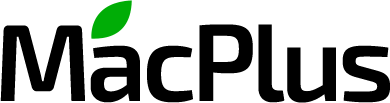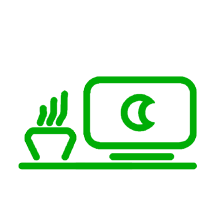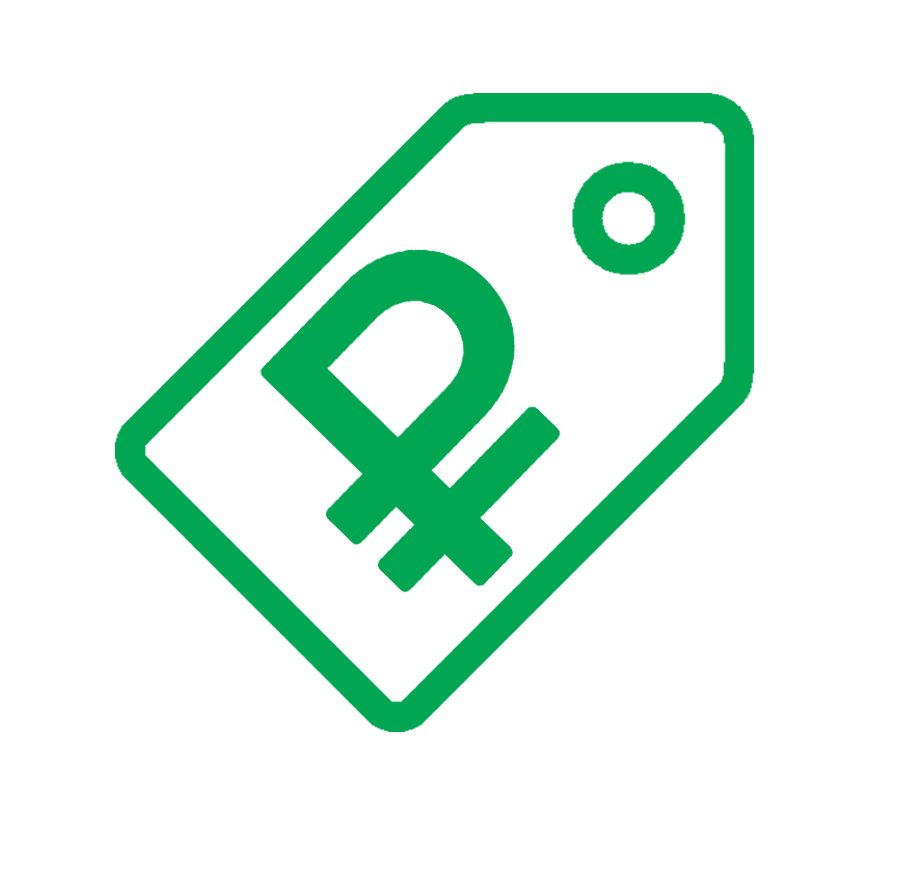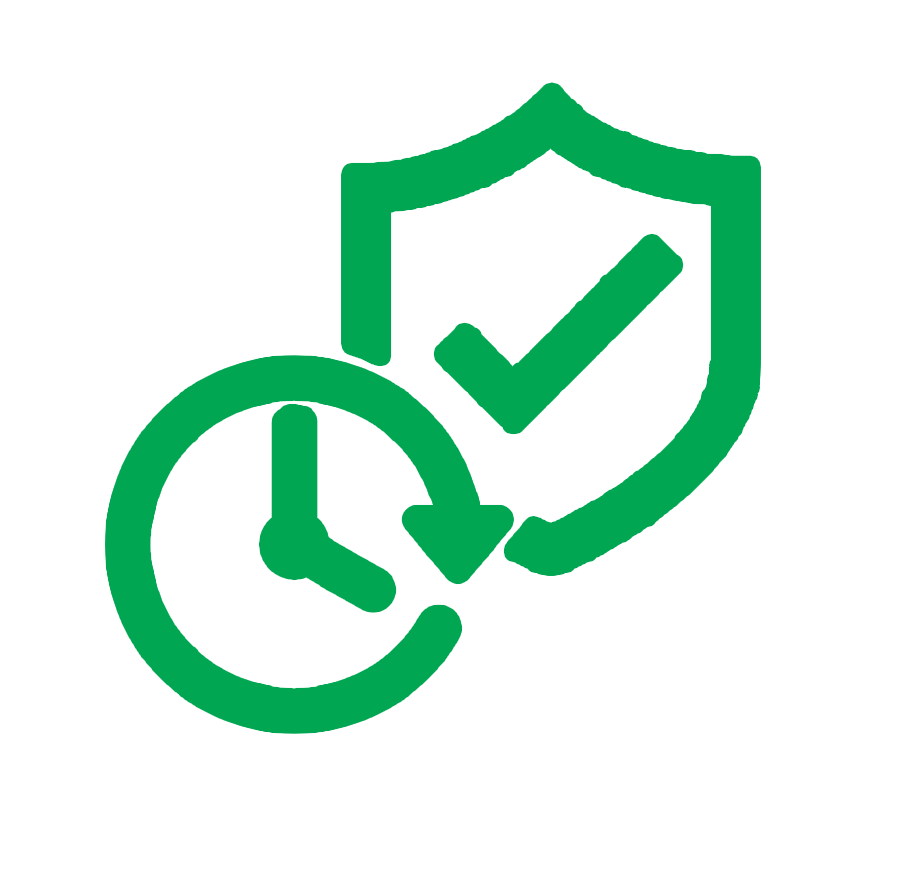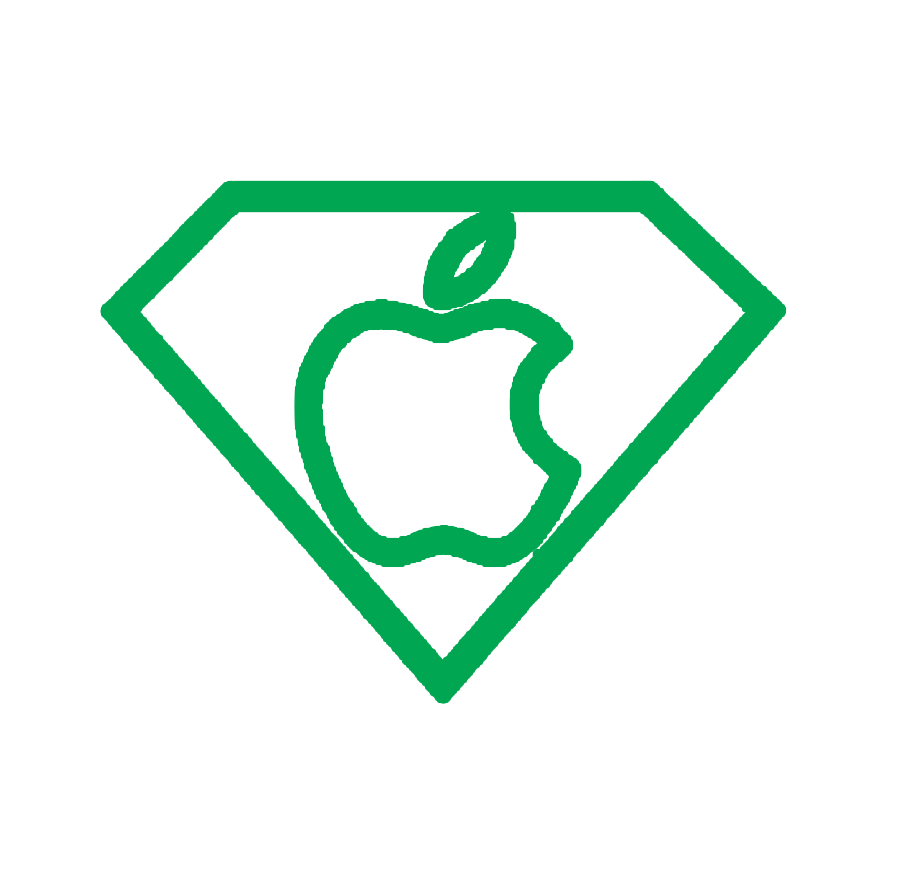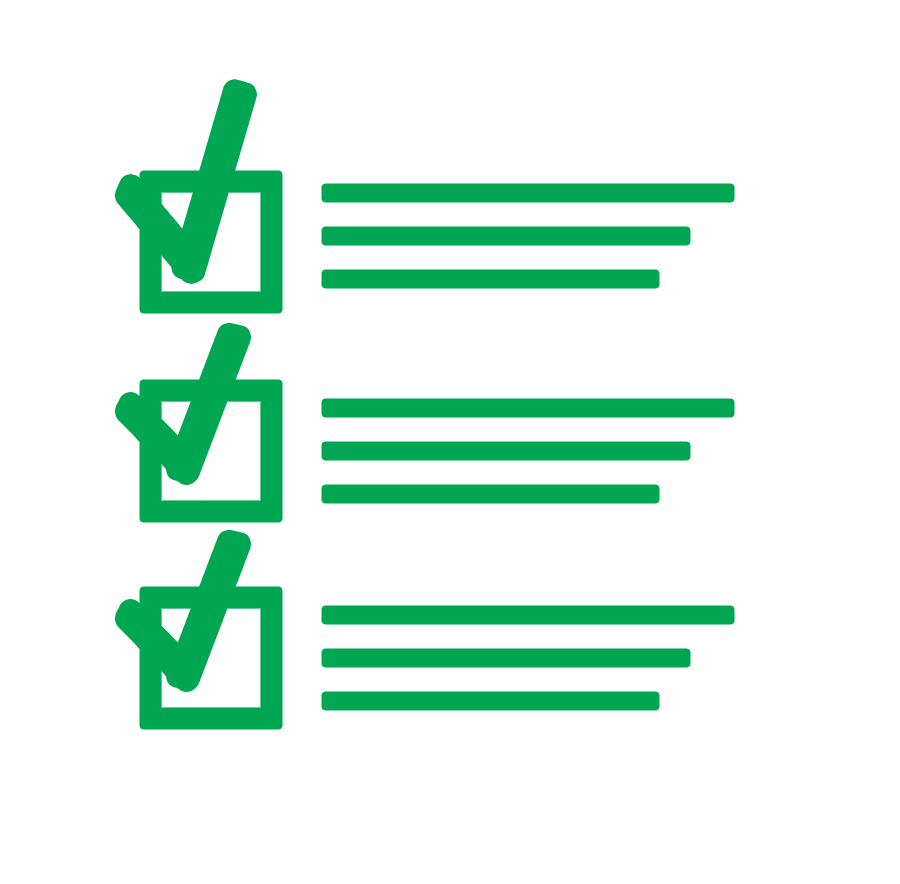Статьи
Как включить и настроить iPhone X
Как и что нужно настроить в iPhone X после покупки
Настройка любого Айфона – это очень просто, на все операции у Вас уйдет 3 – 10 минут, даже если Вы никогда раньше не пользовались iPhone, а если останутся вопросы – пишите – ответим и поможем разобраться.
Как включить iPhone X
Нажмите правую боковую кнопку (1-3 сек)
Это и есть кнопка включения / питания / блокировки.
В дальнейшем, если экран выключен, достаточно один раз нажать на правую клавишу, и Айфон проснется. Кнопка питания в iPhone X выполняет еще несколько функций: вызов Siri и Apple Pay, об этом ниже по тексту.
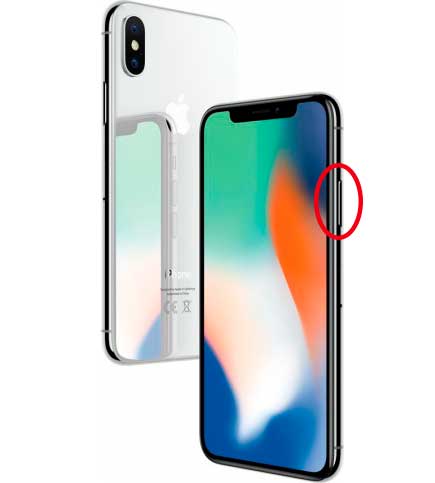
Как настроить регион iPhone X
При первом включении iPhone предложит выбрать регион и язык устройства. Геолокация будет включена по-умолчанию, поэтому Айфон сам определит страну (регион) и выведет вверху автоматически. Листать список и искать нужную локацию придется только ес если вы хотите выбрать что-то другое.

Настройка iPhone X через Быстрое начало
На iOS 11, 12 и новее есть функция “Быстрое начало”, она переносит основные настройки (но не приложения или прочие данные) с другого устройства под управлением этой операционной системы. Если вы не переносите настройки с другого Айфона, или делаете это через резервную копию iTunes, нажмите на клавишу “Настроить вручную”.

При первом включении iPhone нужно активировать. Сделать это можно по Wi-Fi, 3G/LTE, через iTunes. В iOS 12 После этого система попросит придумать пароль. Тапнув по клавише “Параметры код-пароля” вы сможете задать четырехзначный числовой или произвольный буквенный пароль. Чтобы вам не пришлось вводить пароль вручную, iPhone попросить запомнить черты вашего лица для автоматической разблокировки.
Настройка iPhone X из резервной копии
После этого система предложит перенести данные с другого устройства. Если вы восстановите резервную копию из облака, начнется автоматическая загрузка скачанных ранее приложений. После этого iOS попросит задать базовые параметры системы и перенаправит вас на домашний экран.
Как выключить iPhone X
Боковая клавиша + клавиша громкости отвечают выключение смартфона. Зажмите комбинацию на несколько секунд, пока на экране не появился слайдер. Кратковременное нажатие боковой клавиши и клавиши увеличения громкости отвечают за снимок экрана;
Жесты iPhone X
- Проведите пальцем снизу вверх, чтобы разблокировать устройство;
- Боковая клавиша отвечает за вызов Siri. Разблокировка смартфона происходит автоматически при помощи функции распознавания лиц. Если смартфон не включается автоматически, просто коснитесь экрана;
- Боковая клавиша + клавиша громкости отвечают выключение смартфона. Зажмите комбинацию на несколько секунд, пока на экране не появился слайдер. Кратковременное нажатие боковой клавиши и клавиши увеличения громкости отвечают за снимок экрана;
- Быстрый свайп снизу сворачивает приложение;
- Медленный свайп снизу открывает многозадачность;
- Свайп от правого верхнего угла открывает панель управления. Именно здесь находятся ползунки громкости и яркости, а также клавиши режима полета и “не беспокоить”.
Это все, что понадобится Вам для первичной настройки и работы.
Если статья Вам помогла – поделитесь ей в социальных сетях.
Если остались вопросы – задавайте их в комментариях
А если нужна полная настройка или ремонт iPhone X – будем рады Вам помочь!
Аренда и подмена
Предлагаем услугу аренды Macbook и iMac. Предоставляем аппарат на подмену на время ремонта.
Курьерская служба
Сохраним ваше время и силы, курьер заберёт на ремонт и доставит восстановленное устройство.
Гарантия до 12 месяцев
Уверены в качестве выполняемого ремонта и используемых комплектующих.
Компонентный и модульный ремонт
Выполняем компонентный ремонт, что дешевле. Также можем заменить целиком модуль.
Инженеры с большим опытом
У нас все прозрачно и честно
Спросите любого:
КОМАНДА MACPLUS
Советы экспертов: Как правильно выбрать сервис?
Никогда раньше не обращались за ремонтом электроники?
Не знаете с чего начать? В первую очередь - не переживать! Признаки хорошего и качественного сервиса видны сразу. Мы подготовили инструкцию для тех, кто ищет мастерскую или сервисный центр по ремонту Apple
Где отремонтировать Macbook, iMac и iPhone
Чек лист по выбору надежного
сервисного центра по ремонту техники Apple
Если компания на рынке уже много лет, и она успела зарекомендовать себя как эксперта, к ней обращаются, о ней пишут, ее рекомендуют. Мы знаем о чем говорим, так как 98% поступающих устройств в СЦ восстанавливется.
Нам доверяют и передают сложные случаи другие сервисные центры.
1. очереди не будет (или она будет минимальной) - вашим устройством займутся сразу.
2. вы отдаете в ремонт Macbook эксперту именно в области ремонтов Mac. Он знает все секреты этих устройств
Чтобы вы представляли, что именно вам нужно.
Проблему постараются решить. В большинстве случаев по описанию можно понять, что случилось и как устранить неисправность.